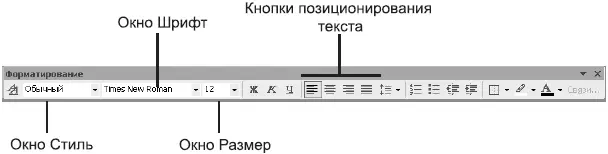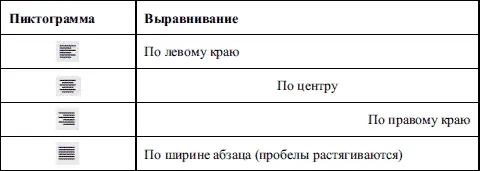На экране монитора у вас должно быть приблизительно следующее: рис. 3.11. И рядом со значком абзаца (¶) – вертикальная мигающая палочка, которая называется курсор [18] .Все символы, которые вы будете набирать на клавиатуре, будут появляться именно в том месте, где находится курсор. Перемещение курсора осуществляется с помощью клавиш перемещения курсора на клавиатуре или щелчком левой кнопки мыши. А еще передвинуть курсор можно сочетанием клавиш (см. пункт «Клавиши управления курсором»в главе 1).
Перемещаться курсор может только в пределах текста вашего документа. Если сейчас вы попробуете переместить его куда-нибудь, то у вас ничего не получится, ведь кроме символа абзаца в документе ничего нет, хоть вы и видите целый чистый лист.
Внимание!
Любое действие осуществляется в том месте, где находится курсор.
Один из основных принципов работы программ обработки текстов – осуществление автоматического перетекания текста на следующую строку.
Вам не нужно следить за концом строки, как это делается при работе на пишущих машинках.
Как только курсор достигает конца строки (границы текста), он сам переходит на начало следующей строки. При этом, когда набираемое слово выходит за пределы границы текста, оно переносится целиком на следующую строку (если, конечно, не включен режим переноса).
Для Word слово – это набор символов от пробела до пробела. Поэтому между словами всегда должен быть один пробел, перед знаками препинания (. , : ; ! ?) пробела быть не должно, а после знака препинания обязательно должен следовать пробел.
Внимание!
Между словами при наборе всегда должен быть пробел. Перед знаками препинания (. , : ; ! ?) пробела быть не должно, а после знака препинания обязательно должен следовать пробел.
Абзац
Абзацемназывается набор символов (текст), заключенный между символами абзаца (¶). Вставка этого символа осуществляется каждый раз, когда вы нажимаете клавишу Ввод (Enter).Каждый новый абзац начинается с новой строки. Все строки абзаца выравниваются или по левому краю, или по центру, или по правому краю, или по ширине. Всю информацию об абзаце несет символ абзаца (¶).
Положение текста в абзаце определяется состоянием четырех кнопок позиционирования на панели инструментов Форматирование(рис. 3.12).
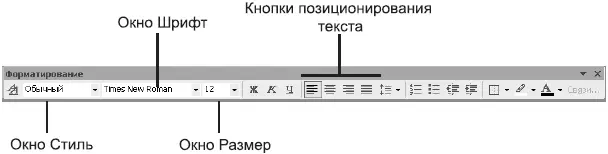
Рис. 3.12.Панель Форматирование
Таблица 3.1.Кнопки позиционирования текста
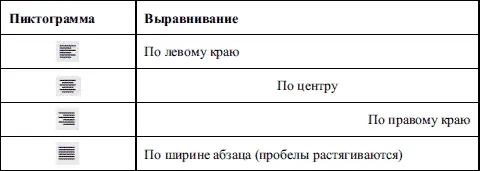
Как видно из табл. 3.1, рисунки на кнопках вполне соответствуют смыслу операции. Вот пример применения разных типов форматирования.

Здесь еще можно добавить, что выравнивание по ширине достигается равномерным увеличением пробелов между словами, причем эти пробелы вы удалить не можете, в отличие от тех, которые вы добавляете сами.
Повторю еще раз, что панели инструментов служат для ускорения работы, а все действия, которые можно выполнить с помощью кнопок на панелях инструментов, можно найти в строке Меню,которая расположена сразу под шапкой окна Microsoft Word. Поэтому устанавливать параметры основного абзаца вашего документа лучше всего с помощью команды Формат ► Абзац.В диалоговом окне Абзац(рис. 3.13) на закладке [19] Отступы и интервалытри фрейма параметров.

Рис. 3.13.Диалоговое окно Абзац. Закладка Отступы и интервалы
В поле с раскрывающимся списком Выравниваниеопределяется тип выравнивания текста абзаца.
Во фрейме Отступопределяется отступ основных строк абзаца слева и справа от границ текста.
Здесь же определяется отступ или выступ первой строки абзаца [20] (поле Первая строка).В поле Навы можете выбрать численное значение этого отступа или выступа, щелкая по кнопкам с треугольниками. Более быстрый путь – щелкните по самому полю, чтобы в нем появился курсор; с помощью клавиш управления курсором удалите то число, которое там находится, и наберите свое.
Читать дальше
Конец ознакомительного отрывка
Купить книгу